Hoe u uw eigen computer onderhoudt: 7 eenvoudige dingen Plaatsen voor computerreparatie Niet

plaatsen voor computerreparatie zoals Best Buy's Geek Squad doen veel dingen die u gemakkelijk zelf kunt doen. In plaats van te betalen voor een dure malware-verwijdering of computer tune-up, kunt u het zelf doen.
Deze handleiding helpt u niet bij het identificeren van een defect onderdeel en het handmatig repareren. Het is gericht op de eenvoudige dingen - hoewel het gemakkelijk is, betalen mensen honderden dollars om het voor hen te doen.
Image Credit: Fort Meade op Flickr
Virussen en malware verwijderen
Veel mensen worstelen nog steeds met geïnfecteerde Windows pc's. Als uw computer is geïnfecteerd en niet goed werkt, hoeft u niet iemand anders te betalen om het te repareren. De Geek Squad heeft geen magische tools - ze gebruiken veel van de standaard antivirus-tools die je zelf kunt gebruiken.
Om een antivirusproduct te vinden dat echt een goede bescherming biedt, kun je een antivirus-testwebsite raadplegen om te zien hoe jouw antivirus van keuze is stapelt op. Als je niet zelf al dat onderzoek wilt doen, hebben we het gelukkig voor je gedaan.
Kaspersky en Bitdefender behoren consequent tot de top van zowel de AV-test- als de AV-Comparatives-ranglijst en we hebben dit gebruikt beide producten met goede resultaten. Ze zijn niet gratis, maar het grootste deel van de gratis antivirus die er is, bundelt extra onzin of probeert je zoekmachine om te leiden naar hun 'veilige' oplossing die niet echt veilig is en je gewoon meer advertenties laat zien of je winkelgewoonten bespioneert.
Voor een zeer diepe infectie kan een goede reparatieplaats met de hand door uw autostart-ingangen en register graven en handmatig malware verwijderen die niet door gereedschap wordt gepakt. Dit kan echter tijdrovend zijn en als de computer al zo geïnfecteerd is, is er geen garantie dat alle malware wordt verwijderd. In dergelijke gevallen zullen ze Windows vaak opnieuw installeren. U kunt dat ook zelf doen.
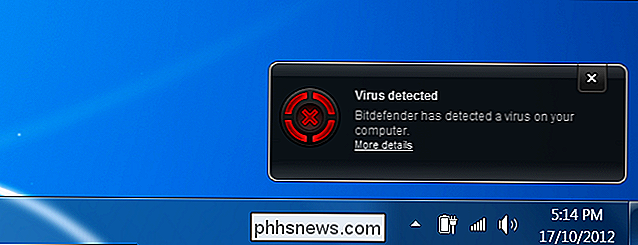
Het besturingssysteem opnieuw installeren
Sommige mensen denken dat computers in de loop van de tijd langzamer worden en uiteindelijk moeten worden vervangen - het is triest, maar waar. Andere mensen kunnen de computer naar een reparatieplaats brengen wanneer deze begint te vertragen. Bij het omgaan met een computer die vastloopt door opstartprogramma's en werkbalken, is een eenvoudige herinstallatie van Windows vaak de snelste, eenvoudigste oplossing.
Dit kan ook helpen als u andere problemen met uw computer ondervindt, zoals bestandsbeschadiging of rare fouten. Hoewel het vaak mogelijk is om deze problemen op te lossen door beschadigde bestanden en slechte stuurprogramma's te vervangen, is het meestal sneller om Windows terug te zetten naar de fabrieksinstellingen.
De meeste nieuwe computers worden geleverd met fabrieksherstelpartities, die u kunt openen door op de juiste toets te drukken tijdens het opstartproces (raadpleeg de handleiding van uw computer). Mogelijk hebt u ook cd's of dvd's waarop u uw computer kunt herstellen. Als u Windows zelf hebt geïnstalleerd, kunt u de installatieschijf van Windows gebruiken. Gebruik in Windows 8 de functie Vernieuwen of Opnieuw instellen om Windows gemakkelijk opnieuw te installeren.
Maak eerst een back-up van uw belangrijke bestanden voordat u dit doet. Sommige plaatsen kunnen een back-up van uw belangrijke bestanden voor u maken, terwijl anderen u mogelijk vragen om van tevoren een back-up te maken - dat is omdat ze Windows voor u gewoon opnieuw zullen installeren.
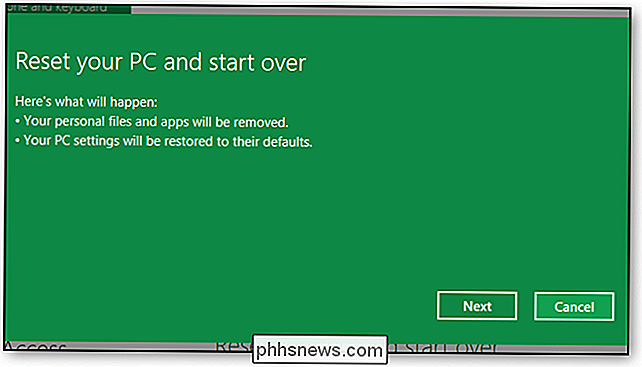
Ingesloten Bloatware
verwijderen Als u slechts een nieuwe computer heeft gekocht - of je oude computer teruggezet naar de fabrieksinstellingen - je zult het vaak vol met nutteloze software vinden. Computerfabrikanten worden betaald voor deze programma's, die uw computer vertragen (met name tijdens het opstartproces) en uw systeemvak voller maken.
Best Buy's Geek Squad zal u vragen deze bloatware te verwijderen. Zelfs Microsoft begint de actie - als je een Windows-pc naar een Microsoft-winkel brengt, zullen ze de bloatware voor $ 99 verwijderen.
Val er niet voor: je hoeft geen dubbeltje te betalen om te verwijderen deze vooraf geïnstalleerde programma's. Er zijn drie manieren om dit te doen:
- Gebruik een programma zoals PC Decrapifier. Het zal uw computer automatisch scannen op bloatware en het automatisch verwijderen.
- Open het deinstalleer een programma controlepaneel en verwijder elk stuk bloatware manueel een voor een. Als u dit op een nieuwe computer doet, zorg er dan voor dat u geen hardwaredrivers verwijdert. Al het andere moet een redelijk spel zijn.
- Windows opnieuw installeren. Veel geeks houden ervan om een nieuwe installatie van Windows op hun nieuwe computer uit te voeren om vanuit een schone staat te starten. Na de herinstallatie moet u vaak hardwarestuurprogramma's downloaden en installeren vanaf de website van uw computerfabrikant.
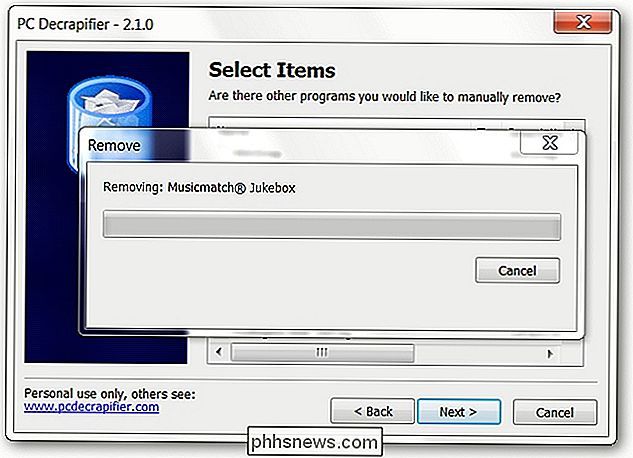
Bouw uw eigen computer
Als u op zoek bent naar een nieuwe desktopcomputer (u kunt uw computer niet echt bouwen) eigen laptop), hoeft u geen vooraf gebouwde computer te kopen. Het is verrassend eenvoudig om uw eigen computer te bouwen met componenten die u online kunt bestellen. Dit is over het algemeen goedkoper dan een nieuwe computer bouwen - u kunt betere hardware krijgen en precies de gewenste hardware kiezen.
Raadpleeg stapsgewijze instructies voor alles, van het kiezen van componenten tot het monteren van uw nieuwe machine:
- Een nieuwe computer bouwen - Deel 1: Hardware kiezen
- Een nieuwe computer bouwen - Deel 2: het samenvoegen
- Een nieuwe computer bouwen - Deel 3: Instellen
- Een nieuwe computer bouwen - Deel 4 : Windows installeren en stuurprogramma's laden
- Een nieuwe computer bouwen - Deel 5: Uw nieuwe computer aanpassen

Upgrade uw RAM of harde schijf
Sommige computerupgrades zijn bijzonder eenvoudig. Het toevoegen van nieuwe RAM aan je computer is een heel eenvoudig proces - zolang je de juiste RAM voor je computer koopt, zal het installeren gemakkelijk zijn (zelfs in veel laptops.) Je kunt ook je harde schijf upgraden (of een nieuwe harde schijf toevoegen) rijden) om de opslagruimte die u beschikbaar hebt te vergroten. Dit is een beetje ingewikkelder, omdat je Windows opnieuw moet installeren of je bestaande besturingssysteem moet vervangen als je de originele harde schijf vervangt, maar dat is niet moeilijk.
We hebben handleidingen die je door het spel leiden deze eenvoudige upgrades:
- Hardware-upgrade: nieuwe RAM
- installeren Hardware-upgrade: een nieuwe harde schijf installeren, Pt 1
- Hardware-upgrade: een nieuwe harde schijf installeren, Pt 2, problemen oplossen

RMA uw computer
Als u een laptop of een voorgemonteerde desktopcomputer hebt gekocht, hoeft u deze niet naar een reparatieplaats te brengen als deze breekt. Als het nog steeds onder de garantie valt, kunt u contact opnemen met de fabrikant om de computer te laten RMA en deze te laten repareren. RMA staat voor "Return Merchant authorization" - u moet uw probleem melden aan de serviceafdeling van de fabrikant en een RMA-nummer ontvangen voordat u het naar hun servicecentrum stuurt.
Als u uw eigen computer helemaal opnieuw hebt gebouwd, kan deze een wat gecompliceerder hier - u moet vastpinnen welk onderdeel defect is en RMA dat onderdeel alleen.
Raadpleeg de garantiedocumentatie van uw computer voor informatie over het RMA'en van uw hardware als deze breekt. U kunt ook online naar de ondersteuningswebsite van uw computerfabrikant gaan.
Verwijderde bestanden herstellen
Als u per ongeluk een belangrijk bestand hebt verwijderd, bent u er zeker van dat het mogelijk is om het te herstellen. De reden hiervoor is dat verwijderde bestanden niet meteen worden gewist.
Als u diepgaande forensische gegevensherstel van kritieke bedrijfsdocumenten nodig hebt, kunt u daarvoor contact opnemen met een professional. Dit is een dure service, dus tenzij het extreem belangrijke gegevens zijn, kunt u het net zo goed gewoon zelf doen.
Lees meer:
- HTG legt uit: waarom verwijderde bestanden kunnen worden hersteld en hoe u dit kunt voorkomen
- Hoe u die foto, foto of het bestand dat u per ongeluk hebt verwijderd
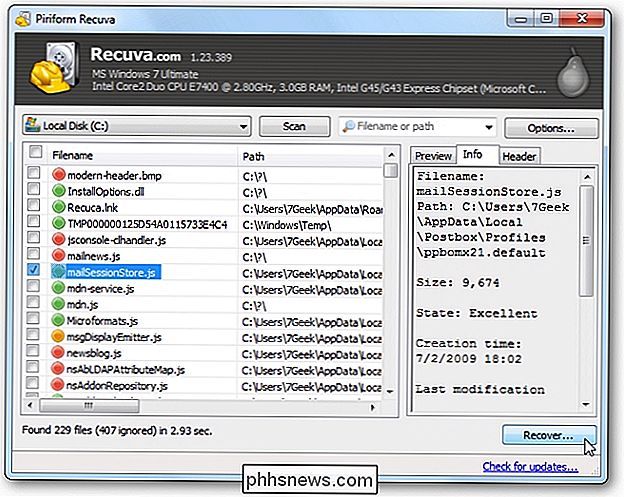
kunt verwijderen. Dit zijn allemaal dingen die u vrij eenvoudig kunt doen als u de instructies kunt volgen. We hebben hier niet de ingewikkelder dingen aangeroerd, maar veel van wat mensen computerherstelplaatsen betalen is eenvoudig. Dit is het computerequivalent van het verwisselen van uw eigen ruitenwisservloeistof.

Het bureaublad en de documenten herstellen na het uitschakelen van iCloud Sync in macOS Sierra
Met een nieuwe functie in macOS Sierra kunt u bestanden van uw bureaublad en de map Documenten naar iCloud synchroniseren, zodat u toegang hebt tot ze op al je apparaten. Als u deze functie echter hebt uitgeschakeld, worden ze van uw computer verwijderd. Vrees echter niet: die bestanden bestaan nog steeds.

Hoe u welke bestanden kiest Windows Zoekindexen op uw pc
De Windows-zoekfunctie biedt snelle zoekopdrachten door een index te bouwen. Deze index wordt gebruikt door het menu Start, het zoekvak in Verkenner en Windows Verkenner en zelfs de Cortana-assistent in Windows 10. Waar kunt u Windows-indexeringsopties zoeken GERELATEERD: Geavanceerde query-syntaxis gebruiken Alles vinden De indexeerfunctie voor zoeken in Windows wordt bestuurd vanuit het dialoogvenster Indexeringsopties dat zich op het bedieningspaneel bevindt.



